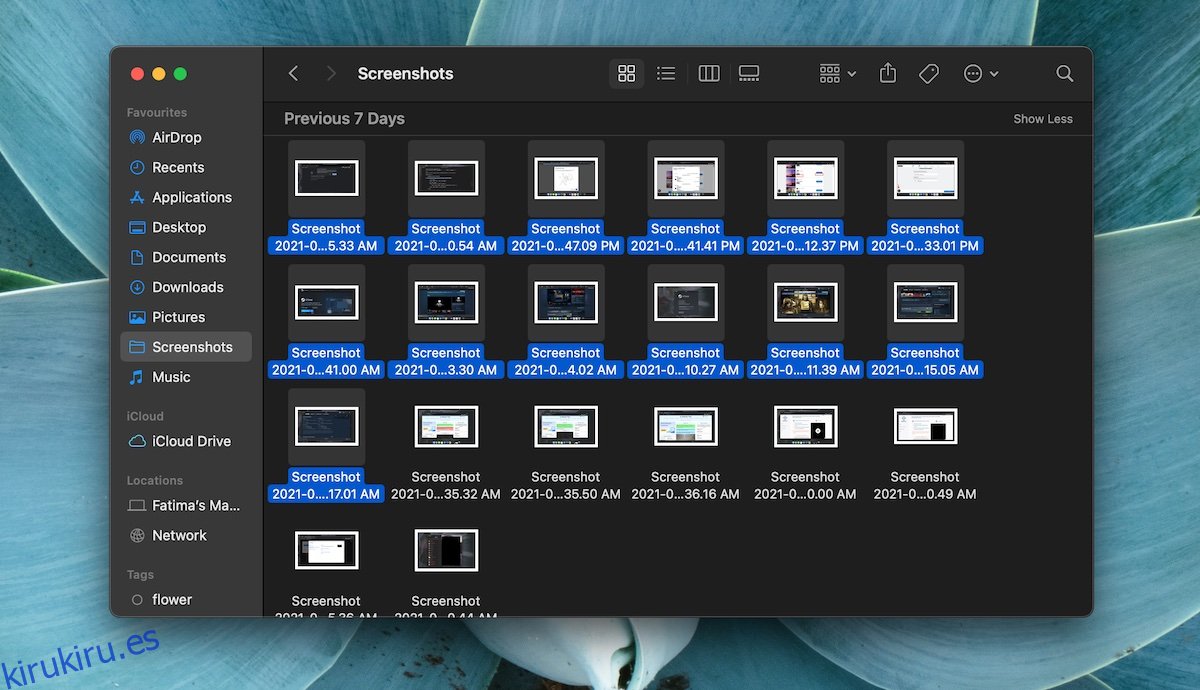La selección de archivos es un proceso simple cuando solo necesita seleccionar un solo archivo. Solo cuando su selección es variada, es decir, necesita seleccionar ciertos archivos y no otros, puede tener problemas.
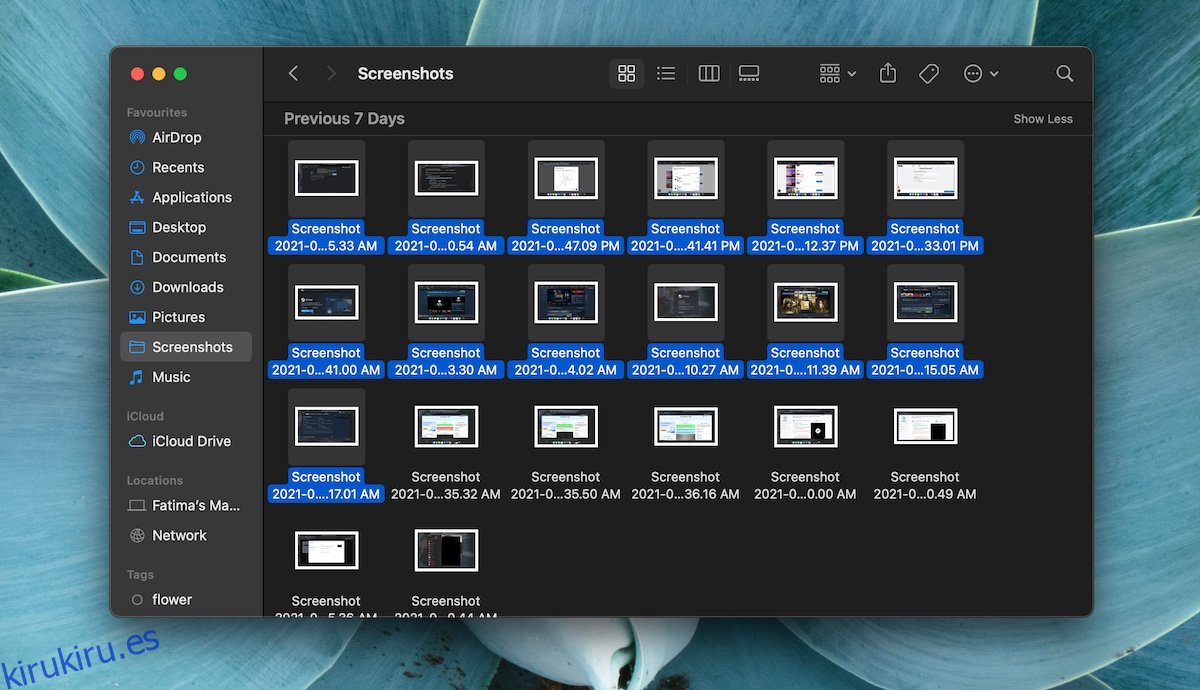
Tabla de contenido
Seleccionar archivos en macOS
La selección de archivos puede ser contigua (los archivos se seleccionan en el orden en que aparecen, en el Finder), o puede ser no contigua (los archivos que desea seleccionar no están en ningún orden en particular, es decir, en diferentes filas en diferentes posiciones en Descubridor).
macOS le permite seleccionar todos los archivos de una carpeta, seleccionar todos los archivos de forma contigua hasta una determinada fila o archivo, o seleccionar archivos de forma aleatoria (no contigua).
1. Seleccione todos los archivos – macOS
Puede seleccionar todos los archivos de la carpeta mediante;
Atajo de teclado: Comando + A
Gesto del panel táctil: haga clic y arrastre sobre todos los archivos
2. Seleccionar archivos de forma contigua – macOS
Para seleccionar archivos contiguos en una carpeta;
Teclado:
Seleccione un archivo.
Mantenga presionada la tecla Shift.
Use la tecla de flecha derecha para comenzar a seleccionar archivos.
Para hacer una selección más grande, puede usar la tecla de flecha hacia abajo y seleccionar filas enteras de archivos a la vez.
Gesto del panel táctil: haga clic y arrastre sobre los archivos que desea seleccionar.
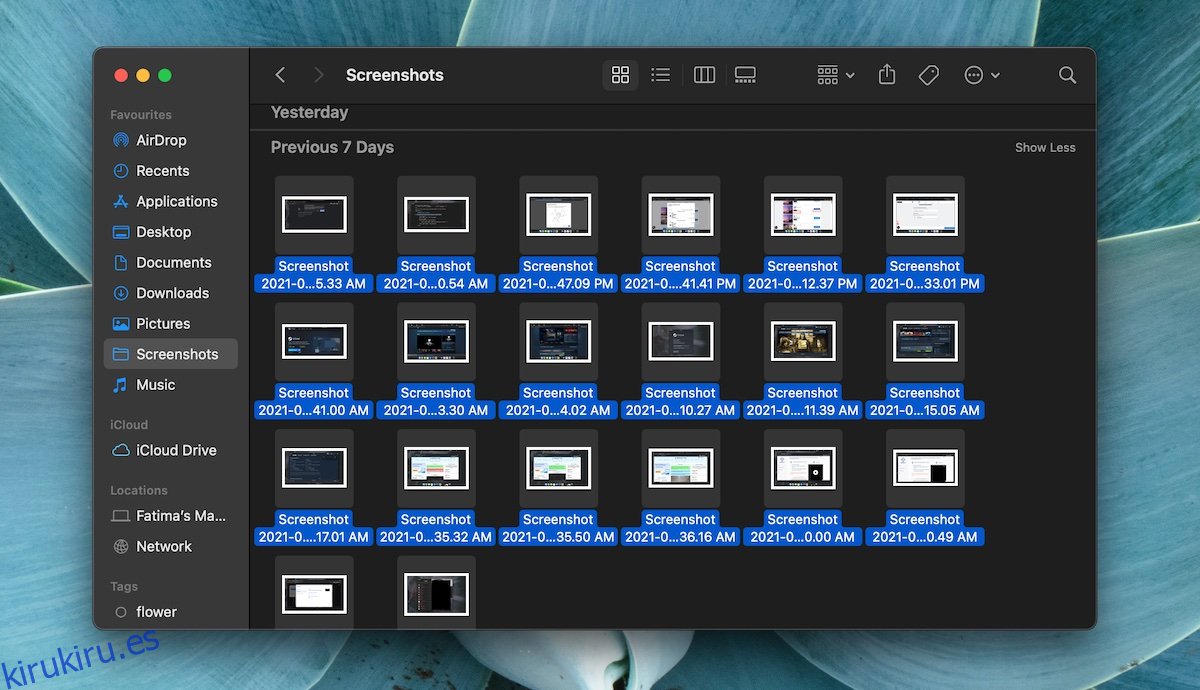
3. Seleccionar archivos de forma no contigua (aleatoria) – macOS
La selección de archivos aleatoria o no contigua es un poco complicada, ya que necesita usar tanto el teclado como el trackpad para hacerlo. No puede confiar en uno solo para seleccionar archivos desordenados. Si su trackpad no funciona, siempre puede conectar un mouse a su Mac y hacer clic con él en lugar del trackpad.
Buscador abierto.
Navegue hasta la carpeta en la que desea seleccionar los archivos.
Seleccione el primer archivo que desea incluir en la selección.
Mantenga presionado el comando.
Con la tecla Comando presionada, haga clic en el siguiente archivo que desea seleccionar.
Continúe haciendo clic en los archivos que desea incluir en la selección, pero asegúrese de mantener presionada la tecla Comando.
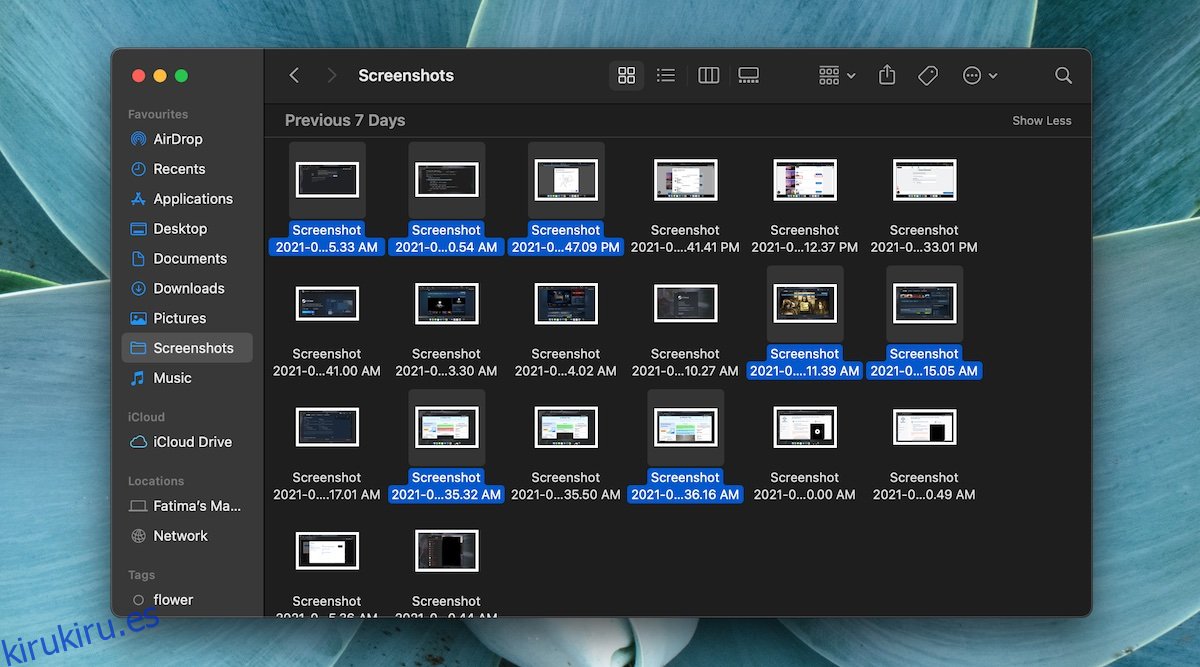
Conclusión
La selección de archivos en macOS sigue las mismas reglas que en otros sistemas operativos de escritorio importantes. La única diferencia real es que la tecla Comando se usa para modificar el tipo de selección. En Windows y Linux se usa la tecla Control, pero en macOS, la tecla Control realiza una función completamente diferente y no es igual a la tecla Control en Windows o Linux. Es realmente esta pequeña diferencia la que causa confusión al seleccionar archivos. Por lo demás, el proceso es el mismo que en Windows o Linux.